Microsoft Copilot Studioとは?使い方や料金体系、できることを徹底解説!

WEELメディア事業部テックリサーチャーの藤崎です。
Microsoftは2023年11月から、「Microsoft Copilot Studio」が日本でも利用できるようになりました。
Microsoft Copilot Studioとは、Microsoft365向けの、独自にCopilotをカスタマイズできる会話型のAIプラットフォームです。Copilot Studioを使用すると、業界や部署などを超えて特定のニーズに合ったCopilot(コパイロット)を簡単に作ることができます。
つまり、Microsoft Copilot Studioはあなた専用の人工知能の助手を作るための開発環境ということですね。映画「アイアンマン」におけるジャービスのようなAIアシスタントが自社で作れるかも・・・!?
この記事では、Microsoft Copilot Studioの概要から設定方法や使い方、自社データを利用したCopilotの作成方法などを詳しくご紹介しています。
業務でCopilotを利用したいと思っている方は、ぜひ最後までご覧ください!
Microsoft Copilot Studioとは
Microsoftは米国時間の11月15 日に開催されたカンファレンス「Microsoft Ignite 2023」の中で「Microsoft Copilot Studio」を発表しました。
Microsoft Copilot Studioは、様々なコネクタやプラグイン、GPTとも連携しており、Microsoft Copilotを拡張したり、自社専用のオリジナルCopilotを構築することができるローコードツールです。
つまり、OpenAIのサービスも使えるので、自社のデータベースを活用して独自のチャットボットを簡単に作れるということ。
また、Microsoft 365の各ツール以外にも、統合業務システムや顧客関係管理システムなどのデータも取り込めるようになるので、業務に関する情報をトータル的にCopilotにサポートしてもらうといった使い方も可能になります。
例えば、今年度の残り予算や在庫数を確認しようとすると画面上でそれぞれのシステムをチェックしなければなりませんが、Microsoft Copilot Studioを使えば「今年度の残り予算は?」とチャットベースで聞くことができるようになるということです。
さらに、2024年6月24日時点で、すでに日本語を含む23言語に対応しています。ただし、会話内でプラグインを使用するCopilot Studio機能の「生成アクション」は、まだ英語のみの対応となっています。
ただし、Microsoft Copilot Studioの利用にはライセンスが必要となりますので、ビジネス向けプランである「Microsoft 365」を契約していないと利用することはできません。
個人のMicrosoftアカウントでは使うことができないので注意が必要です。
ご参考までに、Microsoft365のビジネス向けプランの一覧を以下に記載します。
| 一般法人向け | 大企業向け |
|---|---|
| Microsoft 365 Business BasicMicrosoft 365 Business StandardMicrosoft 365 Business PremiumMicrosoft 365 Apps for business | Microsoft 365 E3Microsoft 365 E5Microsoft 365 F1Microsoft 365 Apps for enterprise |
最新のライセンスガイドを知りたい方は、Power Platform ライセンスガイド を参照してください。うまく利用することができれば業務効率化を図ることができるはずです!
なお、2024年10月21日にAIを活用してチームの生産性を高める新しい自律エージェントを発表しました。Copilot Studioを使ってカスタムエージェントを作成でき、顧客サービス、販売、財務、サプライチェーン管理などの業務効率を向上させることができるそうです。
既に海外の企業では効果が確認されており、強固なセキュリティとガバナンスも確保されており、AIを使ったプロセスで、企業の将来を支援することを目指しています。(詳細はMicrosoftの公式情報をご覧ください。)
なお、Copilot単体の機能について詳しく知りたい方は、下記の記事を合わせてご確認ください

Microsoft Copilot Studioの料金体系
Microsoft Copilot Studioは前述の通り、Microsoft 365のビジネス向けプランを契約していなければ利用することができません。
そのMicrosoft 365の費用とは別に、Microsoft Copilot Studioを利用するには月額25,000円が必要になります。
また、使い放題ではなく「25,000 メッセージ/月」ということなので、もし使い切ってしまった場合は追加で購入しなければなりません。
ただし、ビジネス向けのMicrosoftライセンスを持っていれば、無料で60日間試用することができるので、まずは公式ページから試してみることをおすすめします。
ライセンスなしで無料試用する方法
実は、Microsoftライセンスを持っていなくてもMicrosoft Copilot Studioを無料で試用する方法があります。
Microsoft Copilot Studioのトライアルページで、WebサイトのURLを入力すると、Copilot Studioのデモ版を利用することができます。
ライセンスは持っていないけどMicrosoft Copilot Studioを試してみたい、という方は、ぜひ無料で試用できるデモ版を試してみてください。
Microsoft Copilot Studioの使い方
Microsoft Copilot Studioは組織向けのMicrosoftのライセンスを保有していれば、ブラウザさえあれば使うことができるのでWindowsでもMacでも使うことができます。
まず、公式サイトにアクセスし「無料で試す」をクリックします。
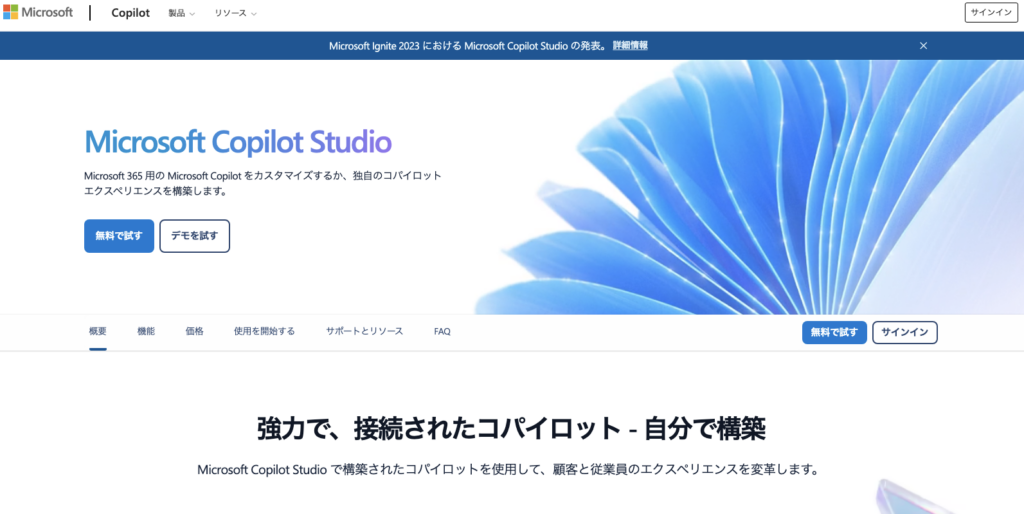
その後は表示される画面に沿って入力していけば、Microsoft Copilot Studioのダッシュボードへアクセスすることができます。
画面中央の「Copilotを作成する」ボタンをクリックして、Copilotを作成しましょう。
「Copilotの名前」には好きな名前を入力してください。
「Copilotが話す言語」では日本語も選択できますが、日本語の場合は外部のサイトを利用した生成型の回答(生成アクション)を使うことができませんのでご注意ください。2024年6月24日時点で、生成アクションを利用する際の言語は英語のみとなっています。
必要な情報を入力後、右下の「作成」ボタンをクリックするとCopilotの設定が完了します!
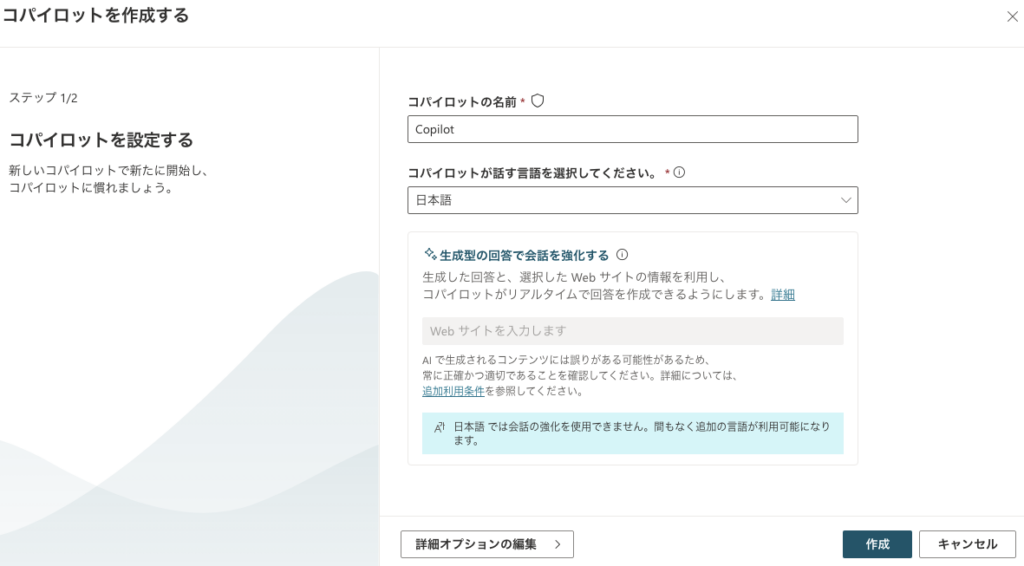
正常に設定が終わると下の画像のようにCopilotのダッシュボードに移動しているはずです。
これで、Copilotを使う準備ができました。
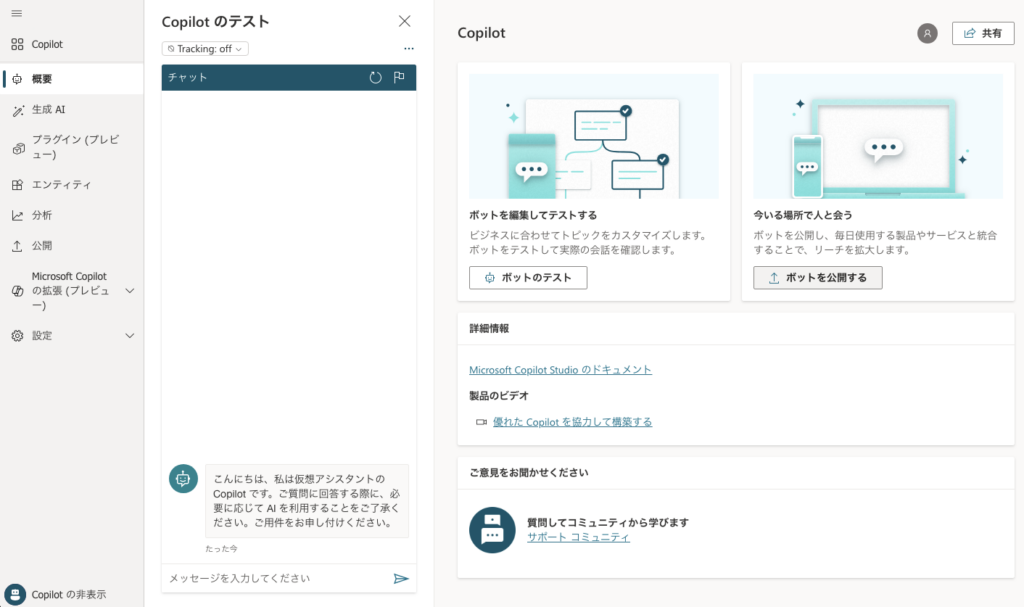
この画面のチャット欄はテストモードとなっており、ここで様々なカスタマイズを施したあとに「公開」ボタンをクリックするとURLが発行されて外部からも利用可能になります。
Microsoft Teamsでも利用できる?
Microsoft Copilot Studioで作成したチャットボットは、Windowsアプリの「Microsoft Teams」でも利用可能です。
作成したチャットボットをTeamsに導入することで、膨大な情報量を含むWebサイトから必要な情報をすぐ得たいときや、要点をまとめてほしいときなどに有効活用できますよ。
Teamsで利用する方法については、Microsoftの公式ページから確認してください。
なお、Microsoftの最新AIツールについて詳しく知りたい方は、下記の記事を合わせてご確認ください。

Microsoft Copilot Studioを実際に使ってみた
では、実際にMicrosoft Copilot Studioを使ってCopilotをカスタマイズしてみましょう。
まずは操作の基本となる、トピックの作成を行います。
※トピックとは、Copilotがユーザーの質問にどのように応答するかを説明するためのダイアログ ツリーです。
左メニューの「プラグイン(プレビュー)」をクリックして表示された画面の中で、「Add」→「Topic」→「Form blank」の順番で進んでいきます。
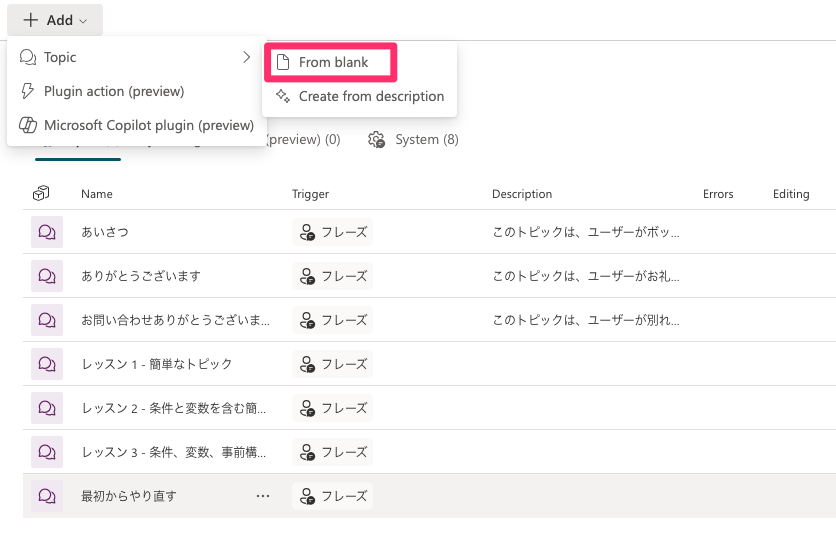
下記の画像が空のトピックになります。「トリガー」という一つの要素がある状態ですね。
トリガーとは、ユーザーがどんなアクションをするかという、きっかけのようなものです。
「編集」をクリックすると、右にメニューが開きユーザーが質問するであろうフレーズを入力することができるので、試しに「今日の天気は?」と入力します。
丸い「+」のアイコンをクリックすると、次の要素を選択することができます。
ユーザーからの「今日の天気は?」に対する答えを送信したいので「メッセージを送信する」をクリックします。
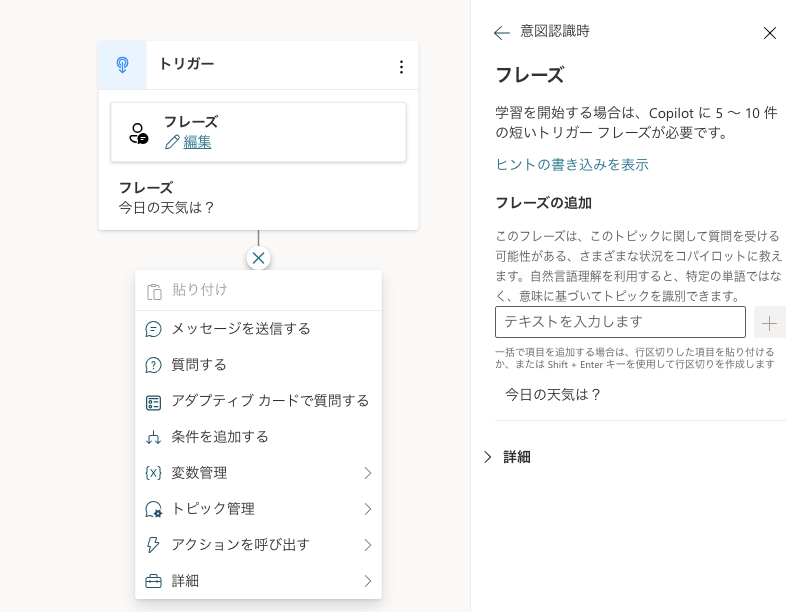
メッセージに「天気予報では晴れると予報されています。」という回答を入力しました。
この状態で、一度正しく動くかテストしてます。
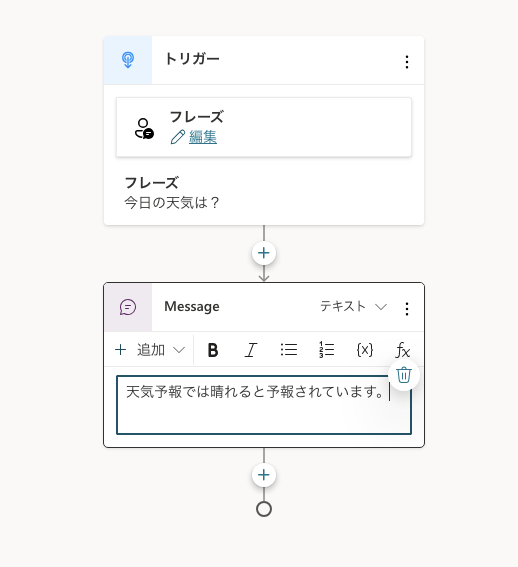
左のチャット欄に「今日の天気は?」と入力してみて、先ほどメッセージで設定した文言が表示されていれば正しく動作しています。
ちなみに質問が完全に一致していなくても、「今日の天気」というフレーズだけでもCopilotはちゃんと回答してくれました。
もしこのトピックを保存したい場合は、右上のフロッピーアイコンを押してください。
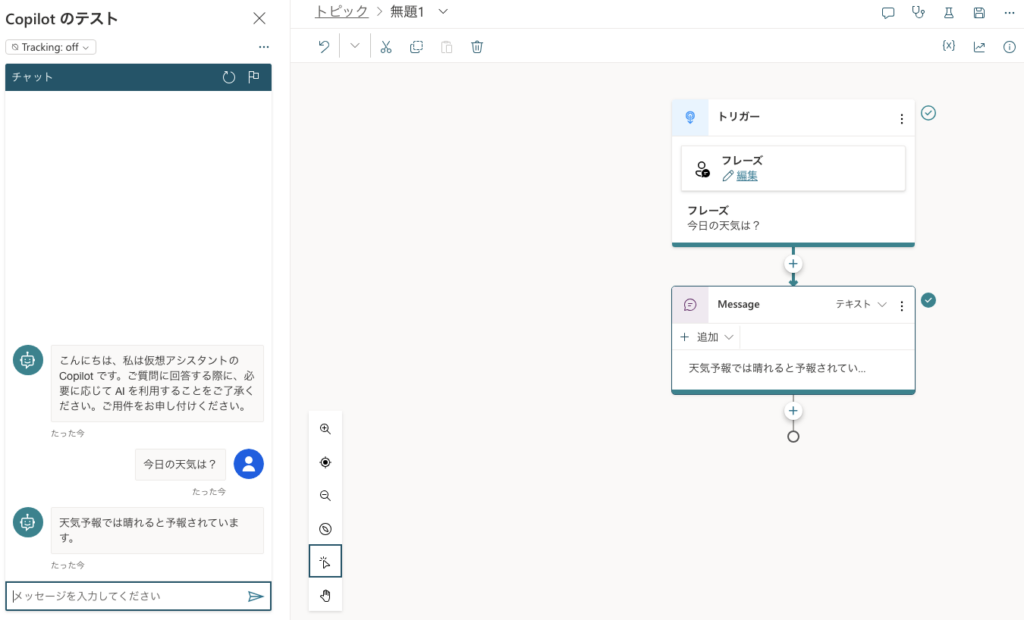
このように、様々なトリガーに対しての回答を組み込んでいくことで、独自のCopilotを作っていくことができるのです。
条件分岐なども細かく設定できるので、いろいろ触ってみてくださいね。
上記のトピックを少し拡張したものも作ってみたので、参考にしてください。
Microsoft Copilot Studioの推しポイントである自社だけのCopilotを作れるというのは本当?
Microsoft Copilot Studioにて、トピックを作れば質問に対して回答できるCopilotを作成することができますが、実際に業務で使おうとすると非常に時間のかかる作業になりますよね。
生成AIと自社で使っているデータをかけ合わせればもっと簡単に自社専用Copilotを作成することができます!
早速試してみましょう!
Microsoft Copilot Studioで生成AIを利用するための設定
Microsoft Copilot Studioで生成AIを利用するためには少し設定を変更する必要があります。
まず、右上の歯車アイコンをクリックし、「Power Platform 管理センター」にアクセスします。
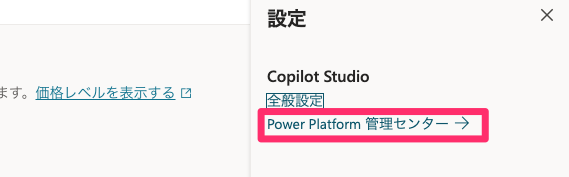
Power Platform 管理センターのダッシュボード内で、左メニューの「環境」をクリックし、現在利用している環境の名前の欄をクリックします。
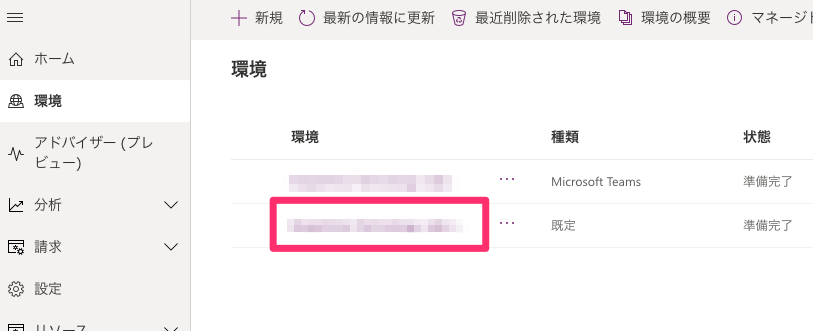
おそらく右下に「生成AI機能」という項目があると思うので「編集」をクリックします。
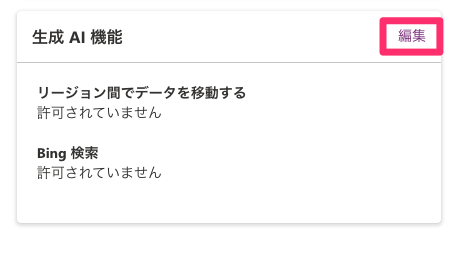
そして表示された2つのチェックボックスにチェックを入れ、「保存」ボタンをクリックすればMicrosoft Copilot Studioで生成AIが利用できるようになります。
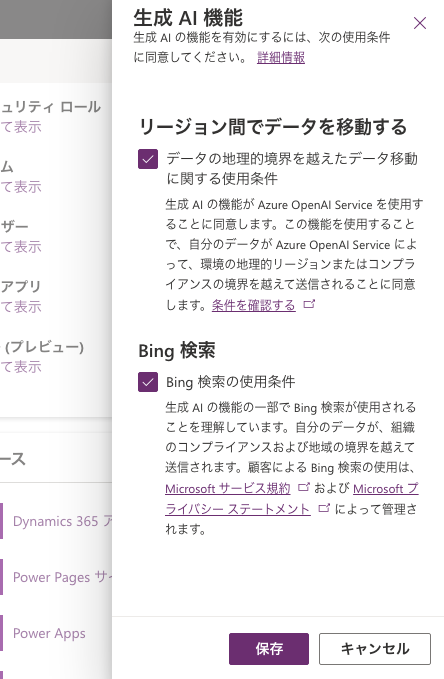
ただし、この設定を有効化するとデータが海外のサーバーに保存されることを許可するということになります。企業によってはコンプライアンスに抵触する可能性もあるので、十分ご注意の上、設定をお願いします。
独自のデータを用いてCopilotを強化する
生成AI機能が有効化したあと、Copilotに設定するURLに自社HPのアドレスを指定すればFAQのページなどを簡単に作ることが可能となりますが、ここでは用意したドキュメントをCopilotのデータソースとして利用してみましょう。
用意したのはChatGPTによって生成された架空のSF小説です。
科学者のミカとリーダーのケンがとある惑星に不時着し・・・といった内容の1000文字くらいのテキストです。
まずは利用したいCopilotを選択し、左メニューから「生成AI」をクリックします。「ドキュメントをアップロードする」項目からファイルをアップロードしてみましょう。ワードやエクセル、プレーンテキストなど様々な形式に対応していますが、画像・音声・動画などは非対応なのでご注意ください。

ファイルのアップロードが完了すると、アップしたファイルの一覧が表示されます。
いくつもファイルをアップすることができますが、同じファイル名だとCopilotが混乱してしまうので同一名のファイルをアップするのは避けたほうがいいでしょう。
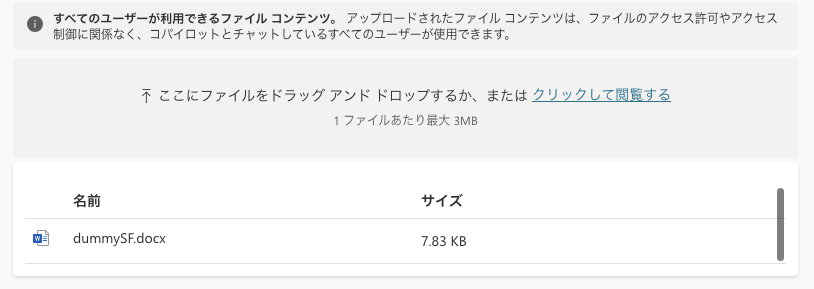
ファイルのアップが確認できたら、「科学者の名前は?」という内容を英語でコパイロットに質問してみます。
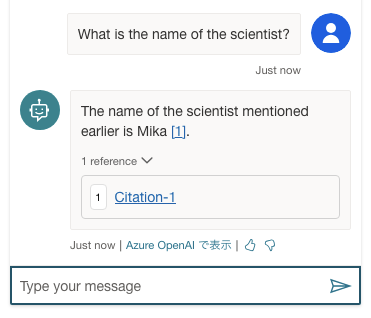
「科学者の名前はミカです」と答えてくれましたね!回答の中にクリックできる箇所があるのですが、そこを押すと参照したデータソースの内容が表示されます。
今回は簡単なドキュメントでしたが、売上管理のエクセルデータなどをアップすれば会話ベースで各店舗の状況を確認できるなど、業務効率化につながる使い方ができると思います。
ただし、リージョン間でのデータ移動が必須なので、使える範囲は限られていると言えるでしょう。
なお、自社専用ボットの作り方について詳しく知りたい方は、下記の記事を合わせてご確認ください

Microsoft Copilot Studioを活用しよう
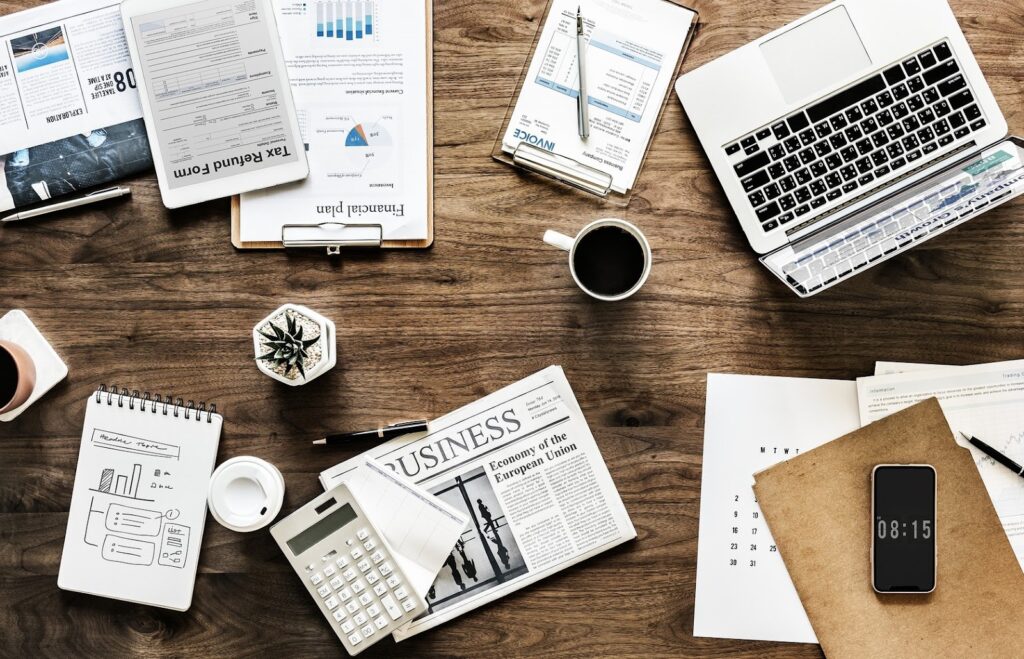
Microsoft Copilot Studioは、独自のCopilotを作成することができるプラットフォームです。
自社データと生成AIを活用した業務フローの改善などが期待できるため、非常にインパクトのあるサービスとなっています。
ただし、チャットの回数制限がありながらも月額25,000円という費用がかかるということもあり、すぐに導入して活用することをためらう方も多いのではないかと思います。
機能を試してみてから検討したい、と考えている方で、Microsoftライセンスを持っている場合は公式サイトから60日間無料で試用することが可能です。
また、Microsoftライセンスを持っていない場合でも、公式サイトのトライアルページでデモ版を試してみることもできますので、ぜひ本格的な導入前の検討資料として活用してみてください。日本語を含む複数の言語にも対応し、様々な生成AIの機能も実装されてはいますが、映画「アイアンマン」におけるジャービスのようなAIアシスタントにはまだまだ遠そうですね・・・。
とはいえ、Microsoft Copilot Studioには業務効率化できる機能が充実しており、AIツールとしては非常に優秀なので、自社でどのように活用できるのかしっかり吟味してから本サービスの利用を検討することをおすすめします。

生成系AIの業務活用なら!
・生成系AIを活用したPoC開発
・生成系AIのコンサルティング
・システム間API連携
最後に
いかがだったでしょうか?
GPT-3.5 Turboの最新アップデートで、より高速かつ低コストでのAI活用が可能になりました。自社での導入・活用を検討する際に、最適なモデル選定や活用方法について、一緒に考えてみませんか?
弊社では
・マーケティングやエンジニアリングなどの専門知識を学習させたAI社員の開発
・要件定義・業務フロー作成を80%自動化できる自律型AIエージェントの開発
・生成AIとRPAを組み合わせた業務自動化ツールの開発
・社内人事業務を99%自動化できるAIツールの開発
・ハルシネーション対策AIツールの開発
・自社専用のAIチャットボットの開発
などの開発実績がございます。
まずは、「無料相談」にてご相談を承っておりますので、ご興味がある方はぜひご連絡ください。
➡︎生成AIを使った業務効率化、生成AIツールの開発について相談をしてみる。

「生成AIを社内で活用したい」「生成AIの事業をやっていきたい」という方に向けて、生成AI社内セミナー・勉強会をさせていただいております。
セミナー内容や料金については、ご相談ください。
また、サービス紹介資料もご用意しておりますので、併せてご確認ください。




